ESXi 6.7 安装 Ubuntu Server
安装前准备
前往 Ubuntu 官网下载服务器镜像 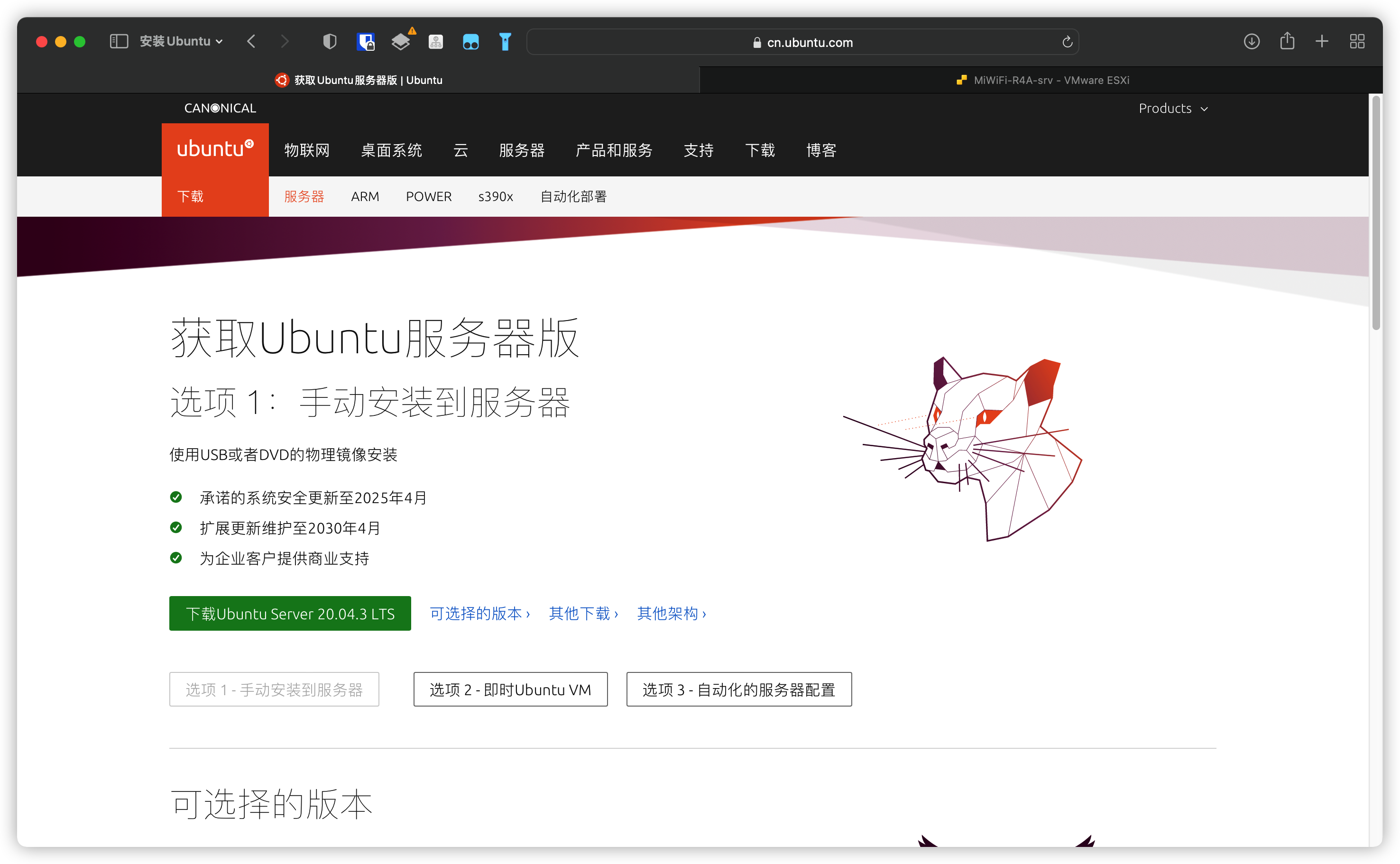 将镜像上传到 ESXi 存储空间
将镜像上传到 ESXi 存储空间 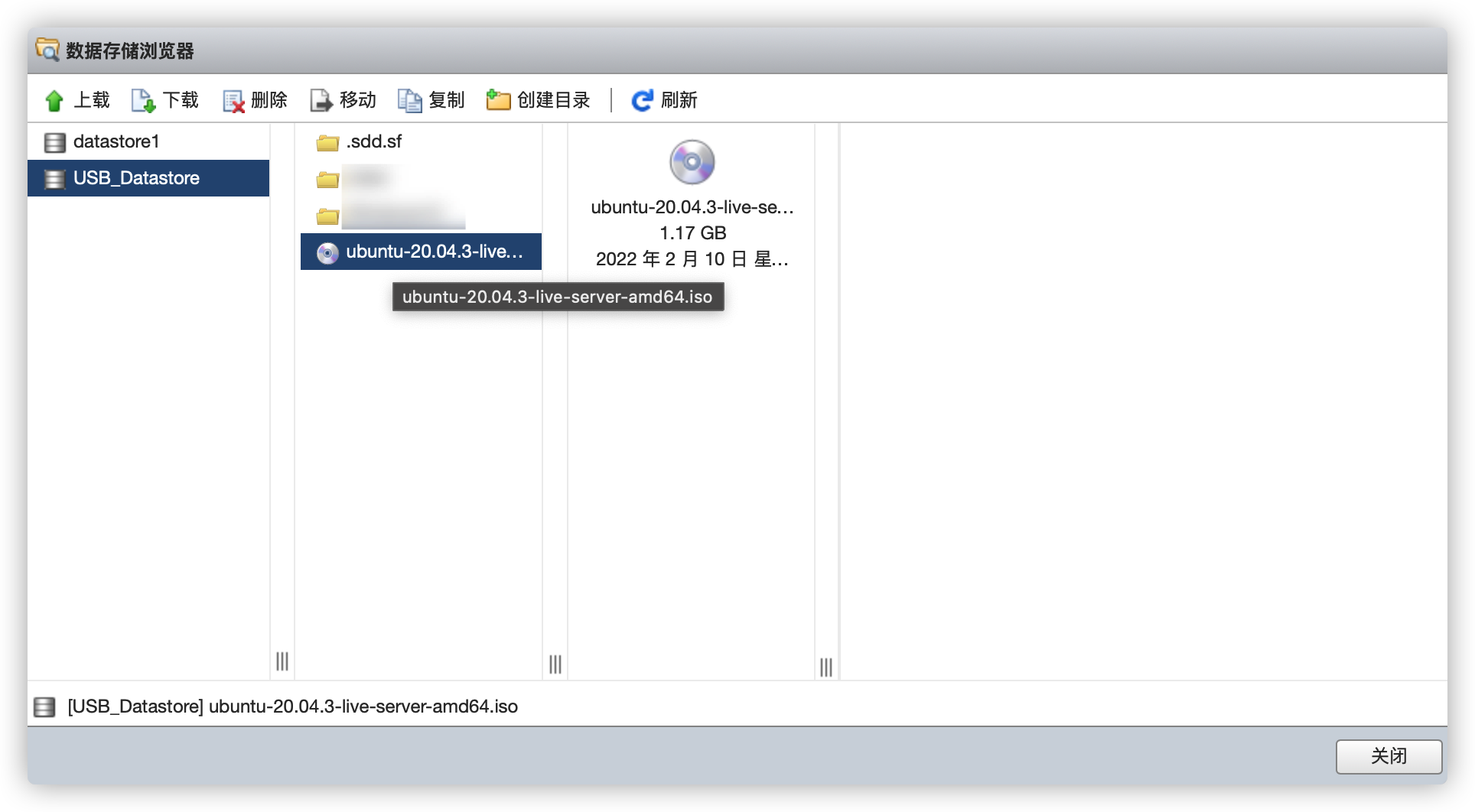
创建虚拟机
选择创建新虚拟机 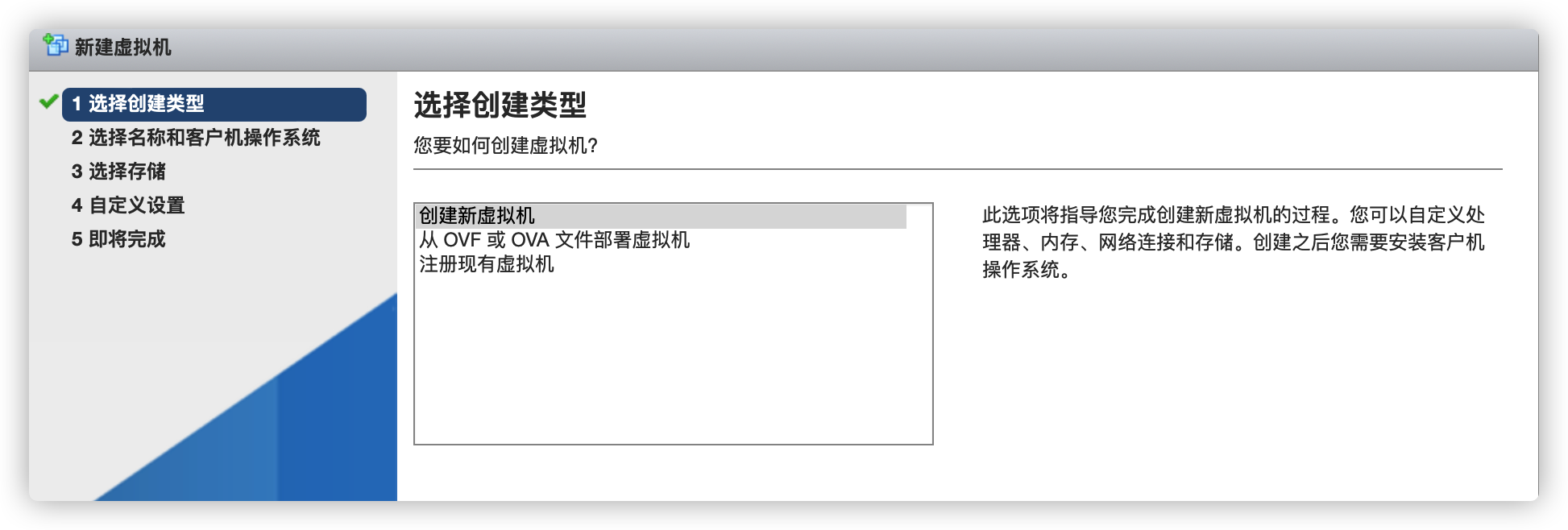 名称自定义,兼容性默认,客户机操作系统系列选择 Linux ,客户机操作系统版本选择 Ubuntu Linux(64位)
名称自定义,兼容性默认,客户机操作系统系列选择 Linux ,客户机操作系统版本选择 Ubuntu Linux(64位) 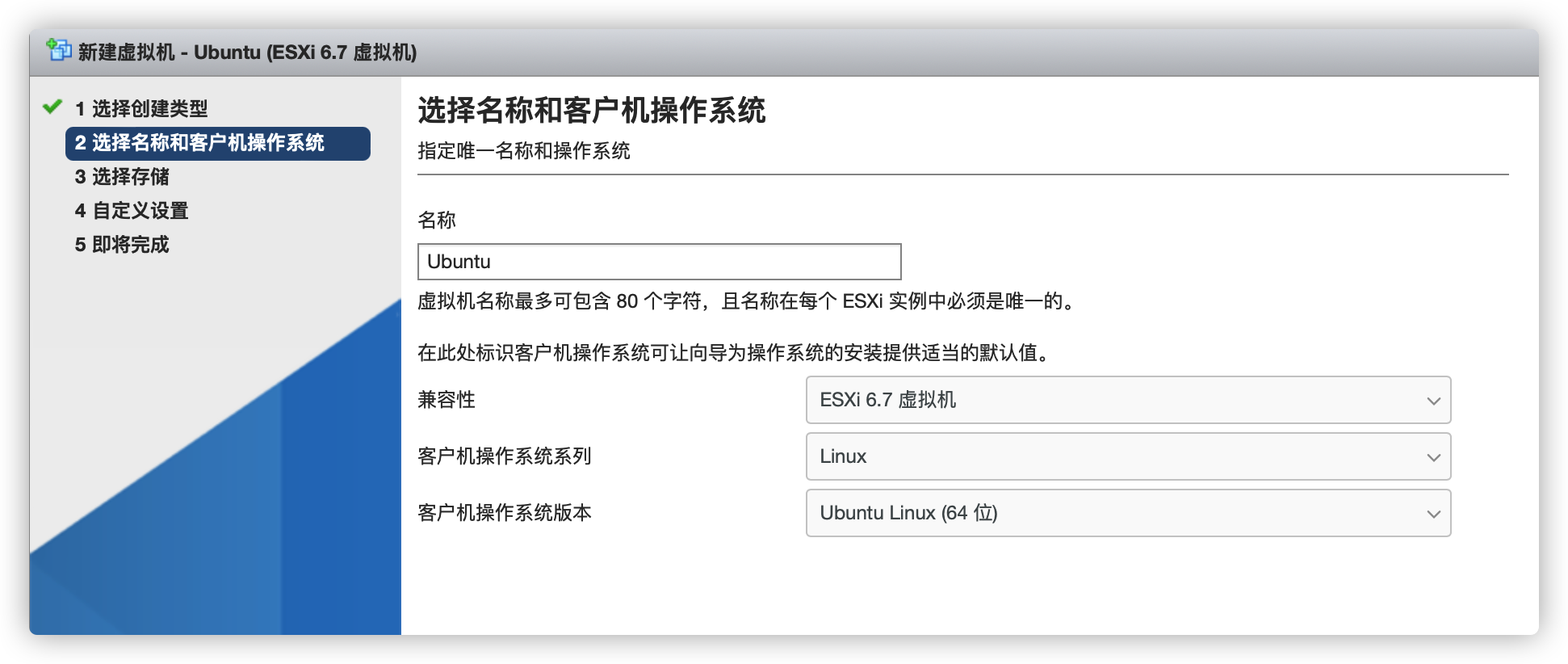 选择虚拟机存储位置
选择虚拟机存储位置 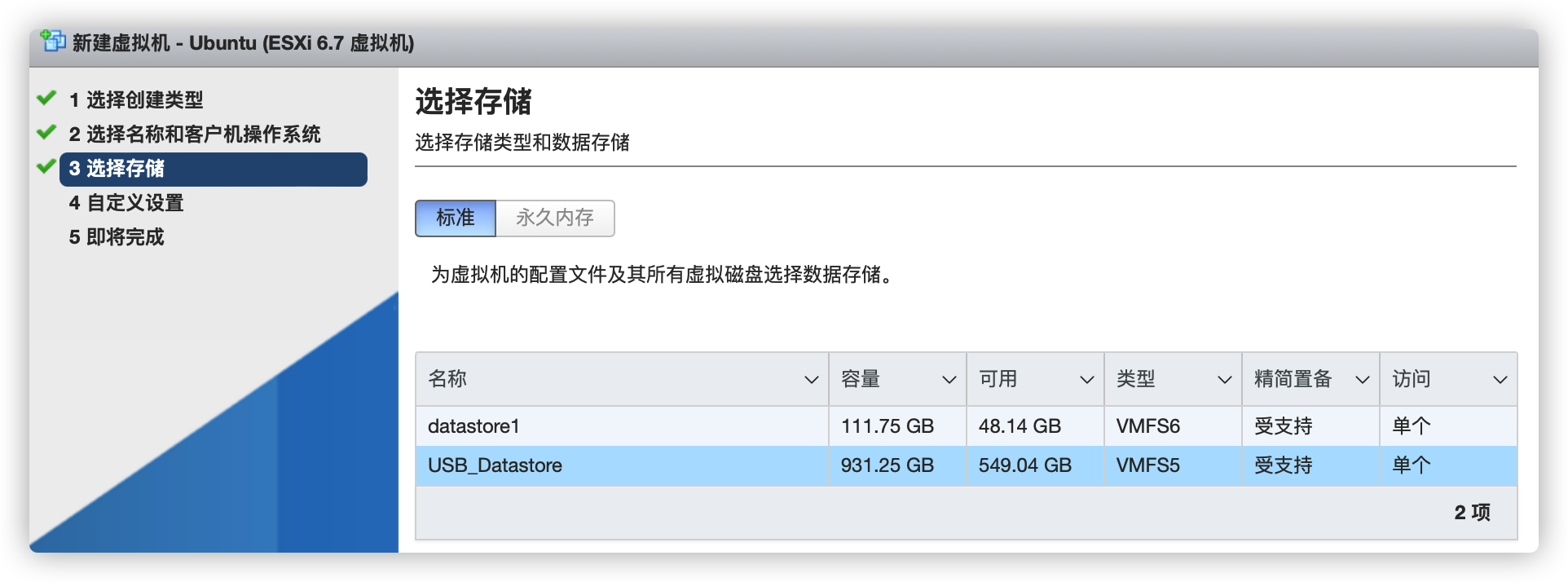 调整虚拟机配置,设置 2 核 CPU ,1G 内存,16G 硬盘,硬盘置备选择精简置备 CD/DVD 驱动器选择数据存储 ISO 文件,CD/DVD 介质选择开始时上传的镜像 配置仅供参考,可根据实际需要以及物理机情况调整
调整虚拟机配置,设置 2 核 CPU ,1G 内存,16G 硬盘,硬盘置备选择精简置备 CD/DVD 驱动器选择数据存储 ISO 文件,CD/DVD 介质选择开始时上传的镜像 配置仅供参考,可根据实际需要以及物理机情况调整 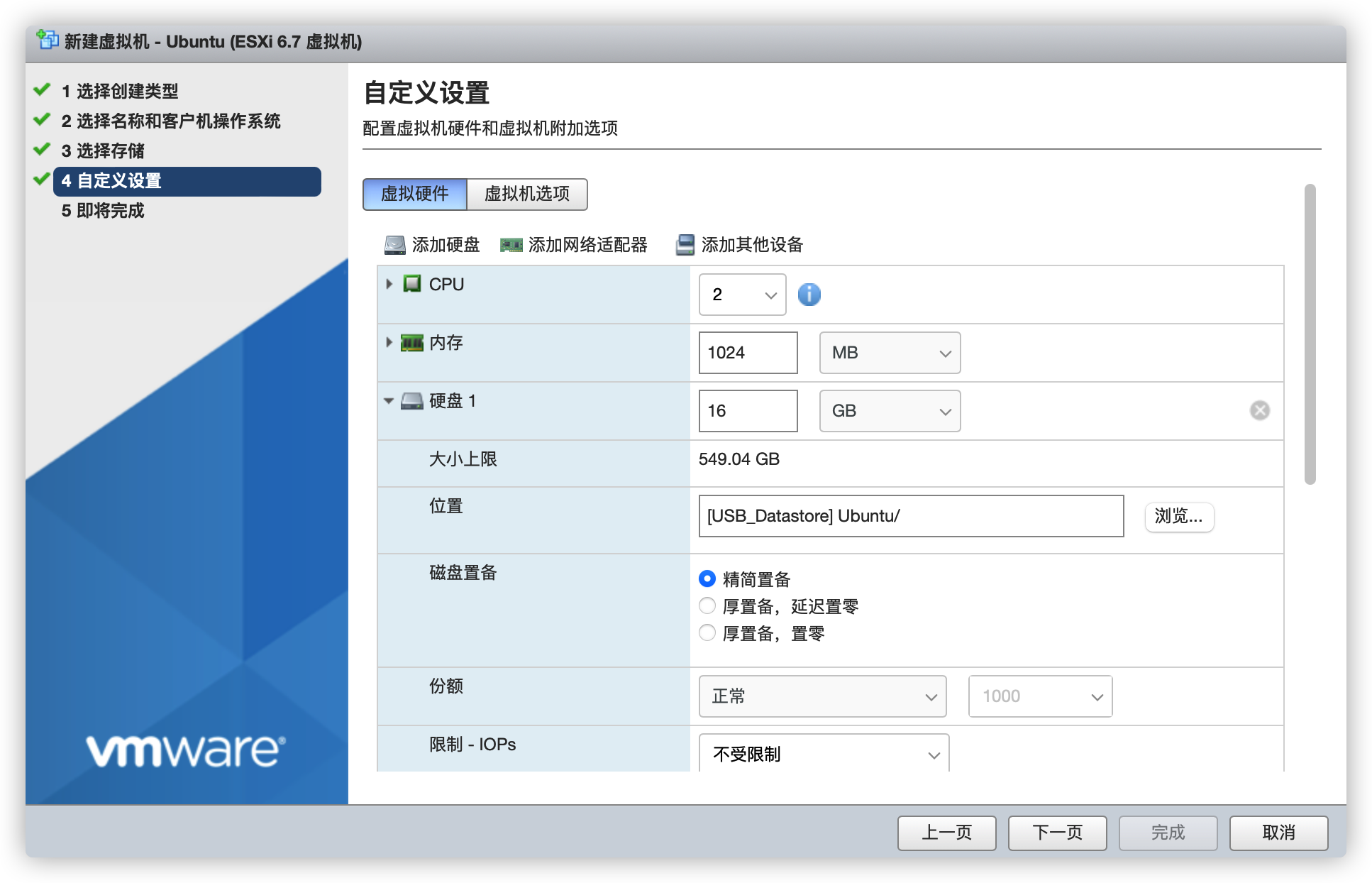
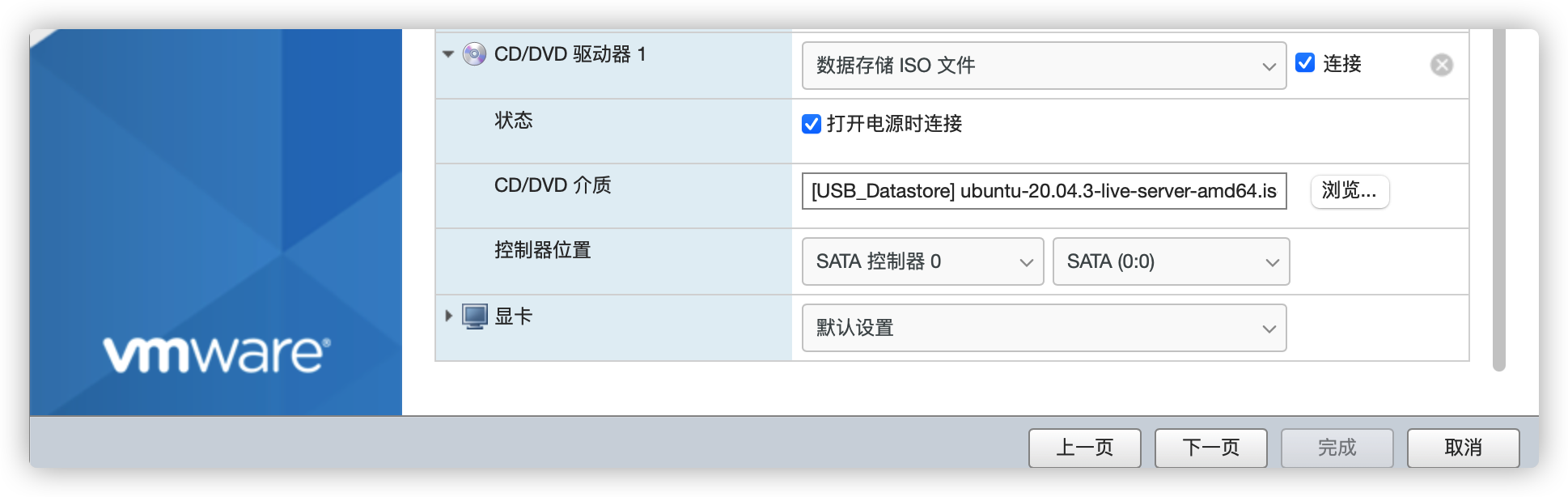
系统安装
打开虚拟机电源,在此界面稍加等待 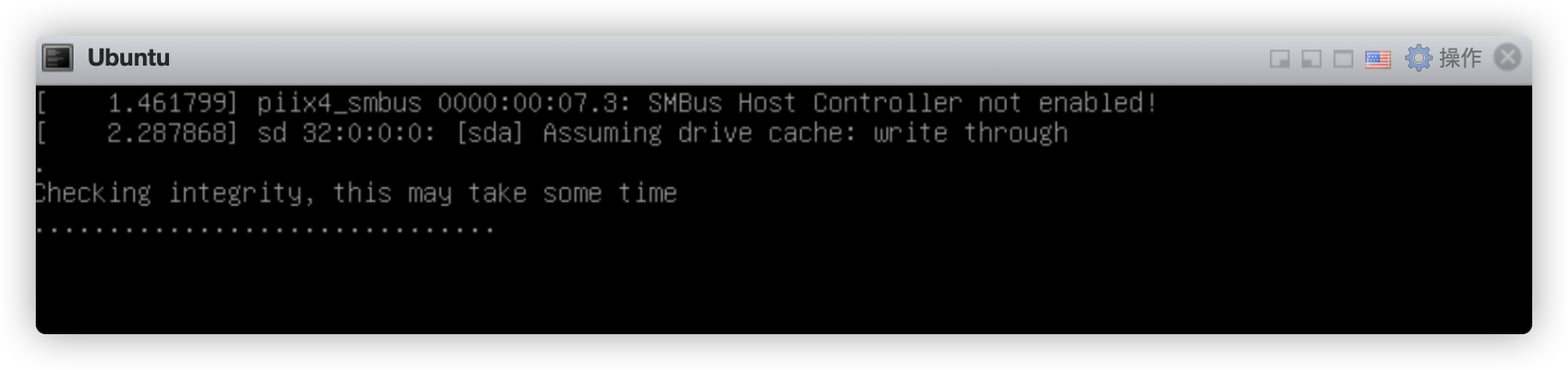 系统安装准备完成后进入如下界面,选择语言,此处没有中文,默认使用英语,回车进入下一步
系统安装准备完成后进入如下界面,选择语言,此处没有中文,默认使用英语,回车进入下一步 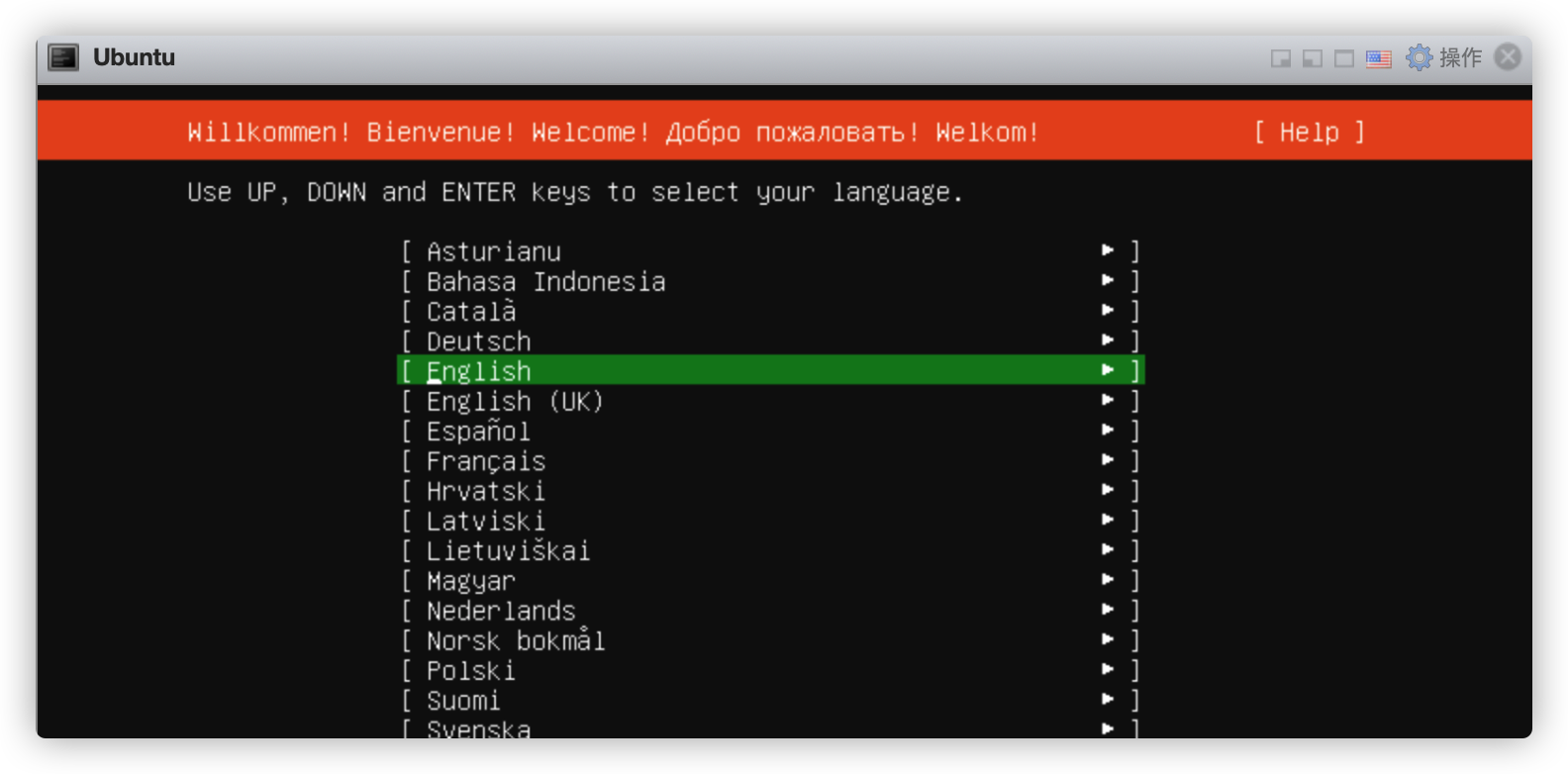 这一步更新安装器先选择不更新,可稍后进入系统后更新
这一步更新安装器先选择不更新,可稍后进入系统后更新 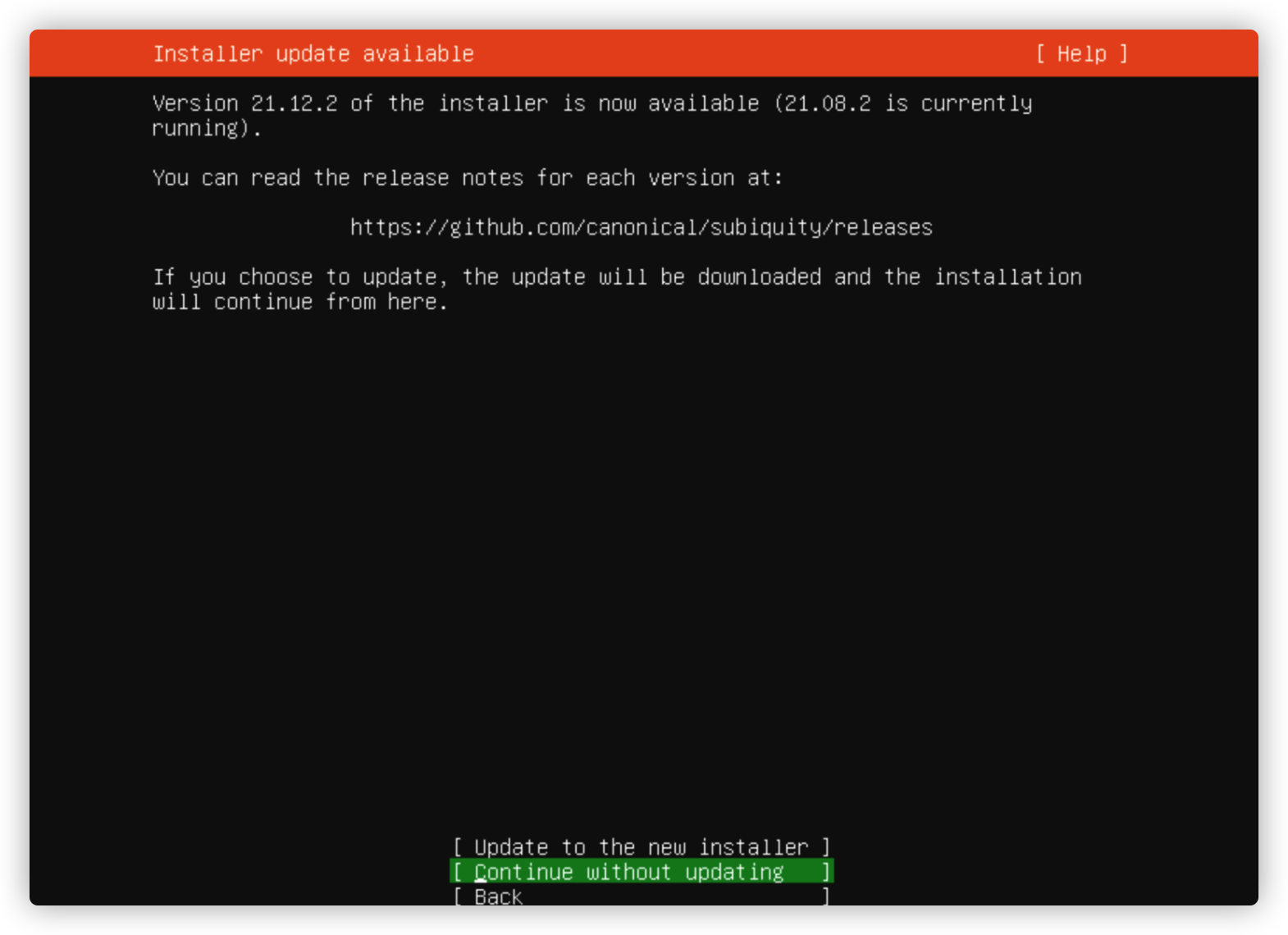 键盘布局均默认使用英语即可
键盘布局均默认使用英语即可 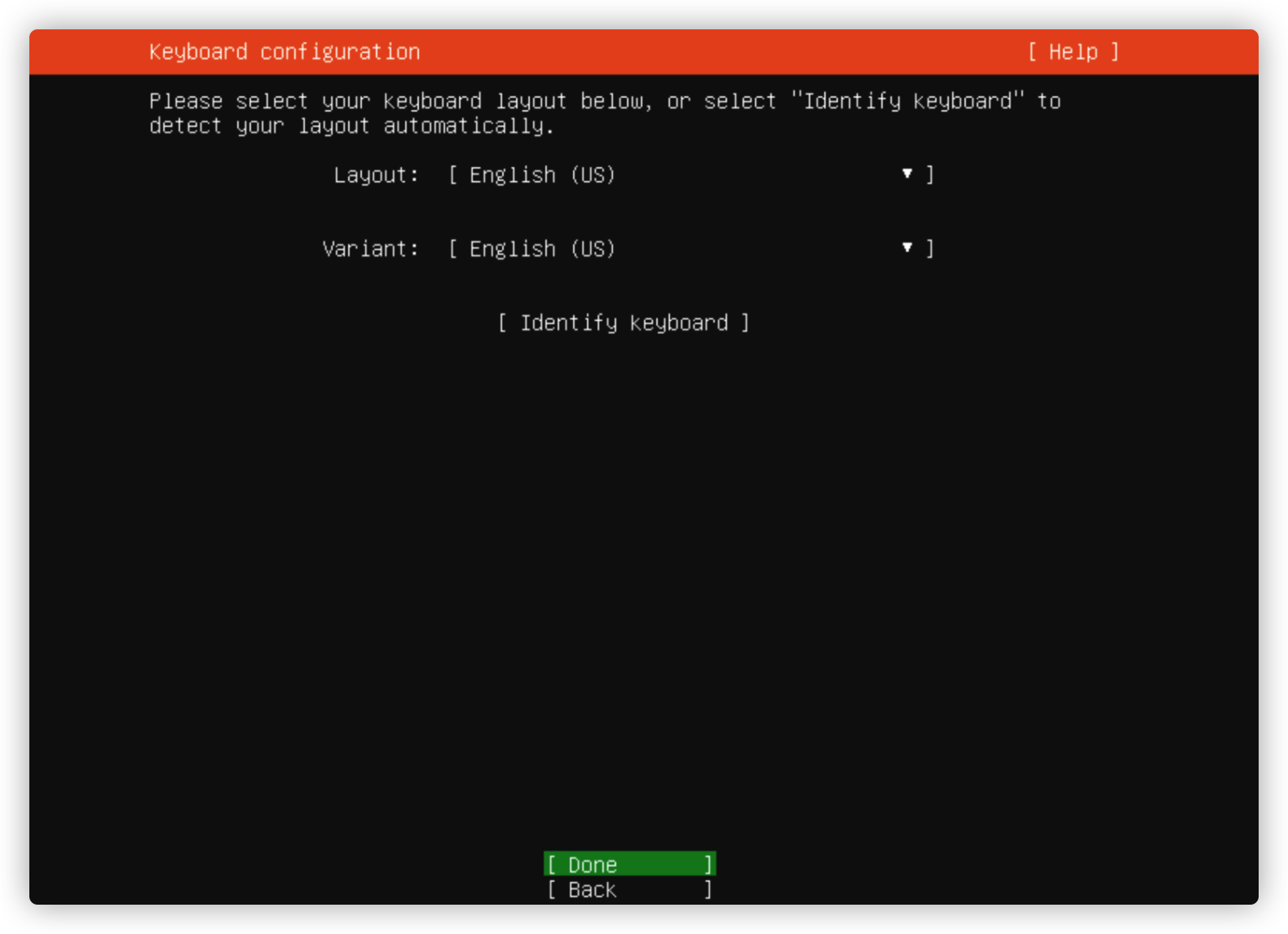 这一步配置网络,默认使用 DHCP 自动分配地址,这里我手动指定
这一步配置网络,默认使用 DHCP 自动分配地址,这里我手动指定 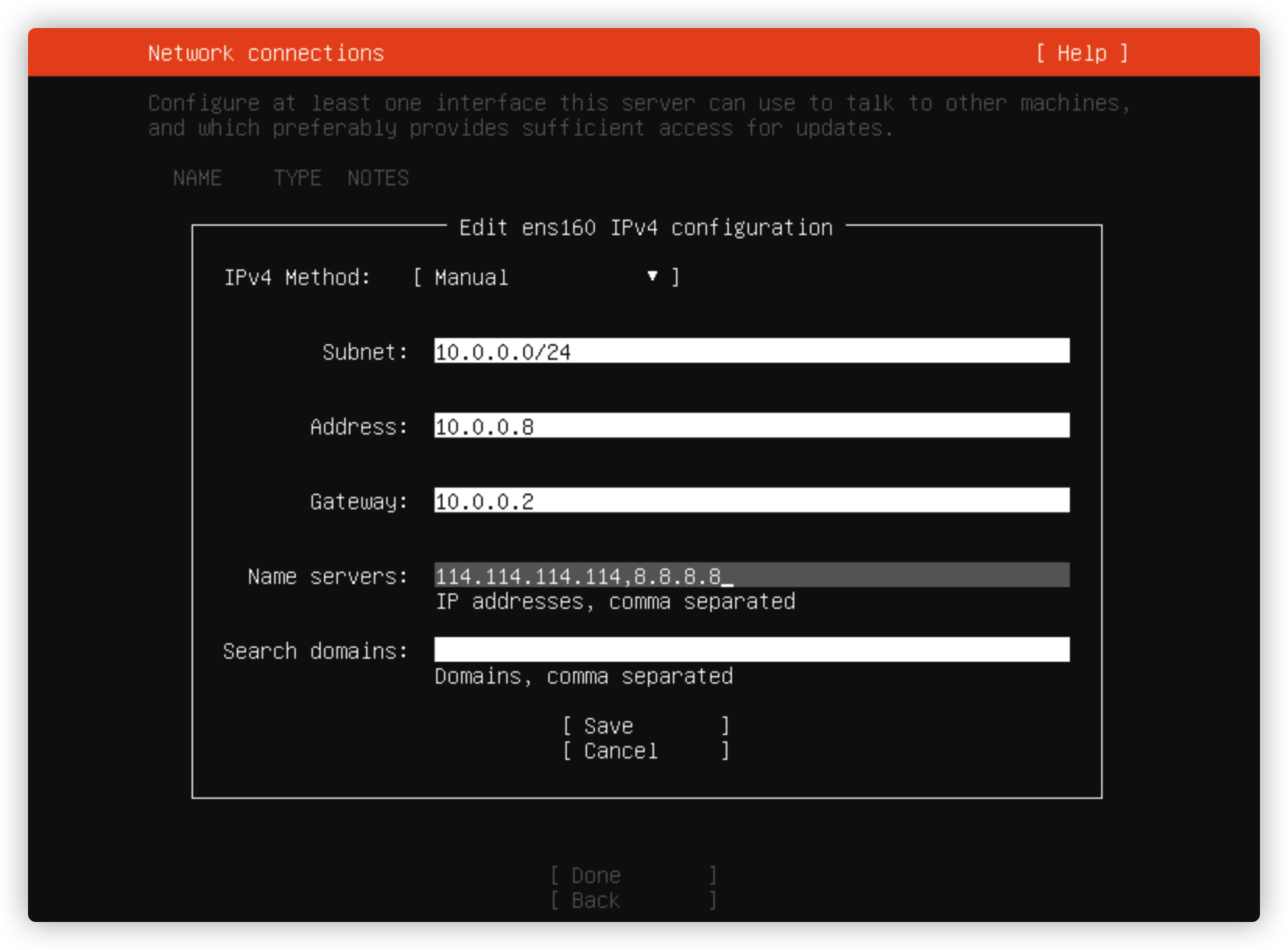 代理不填直接回车下一步即可,若使用代理需严格按照格式填写
代理不填直接回车下一步即可,若使用代理需严格按照格式填写 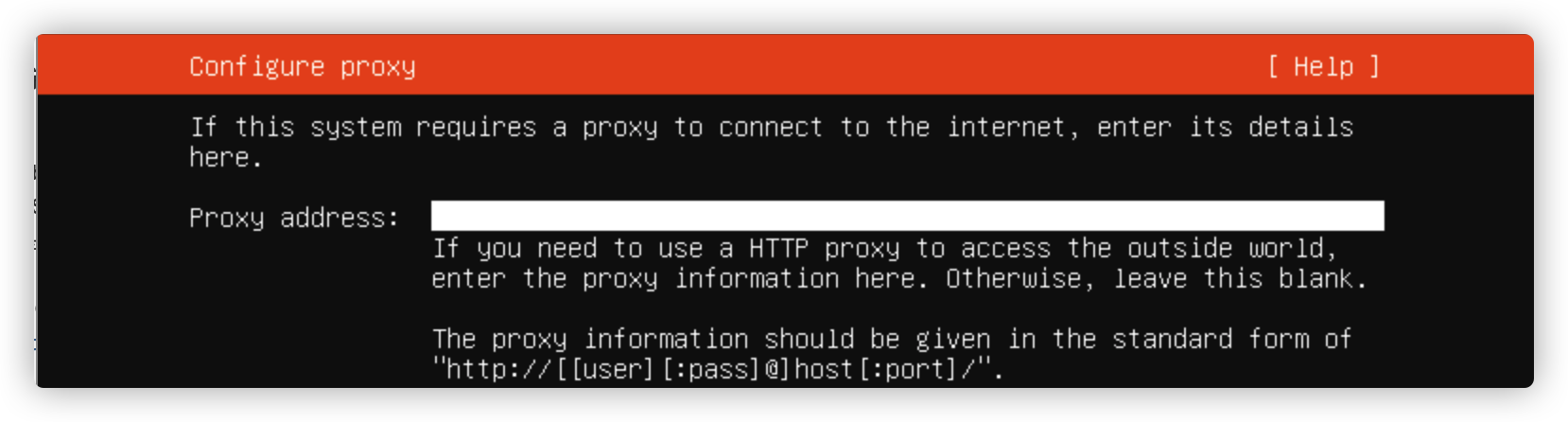 配置镜像地址,我这里直接使用默认的不做修改
配置镜像地址,我这里直接使用默认的不做修改 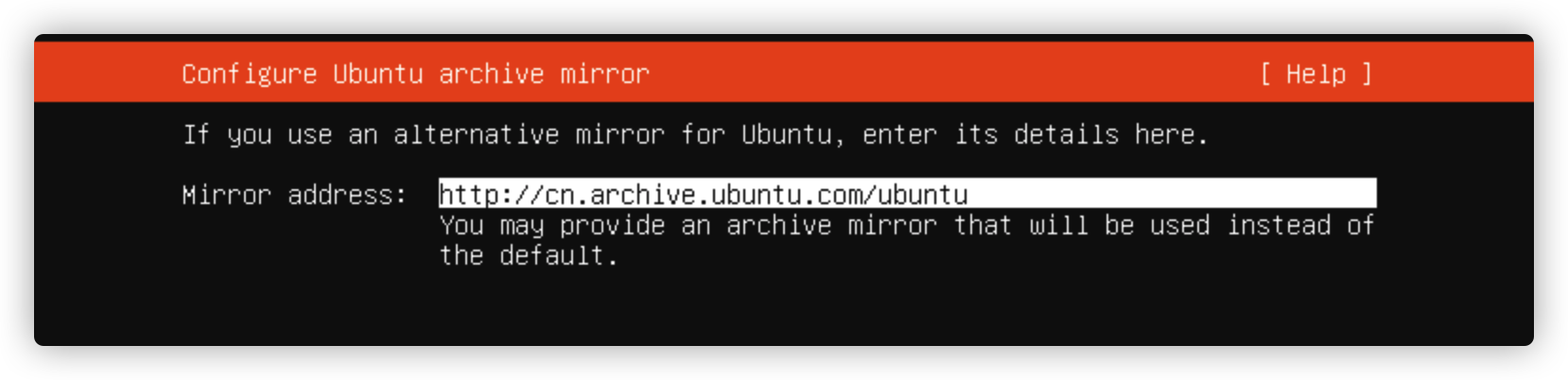 配置安装磁盘直接使用整个磁盘,若有其他需求可自定义安装
配置安装磁盘直接使用整个磁盘,若有其他需求可自定义安装 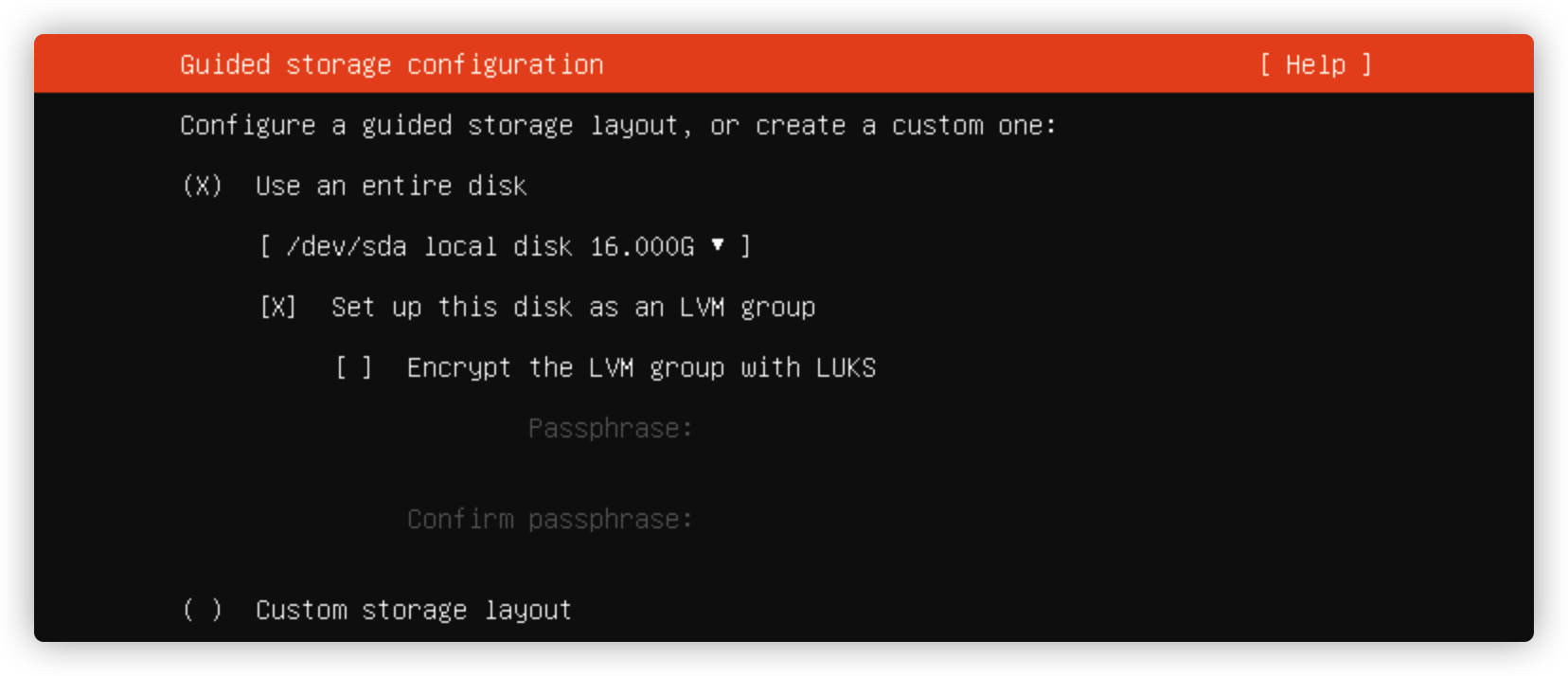
 用户名和密码按自己要求设置即可
用户名和密码按自己要求设置即可 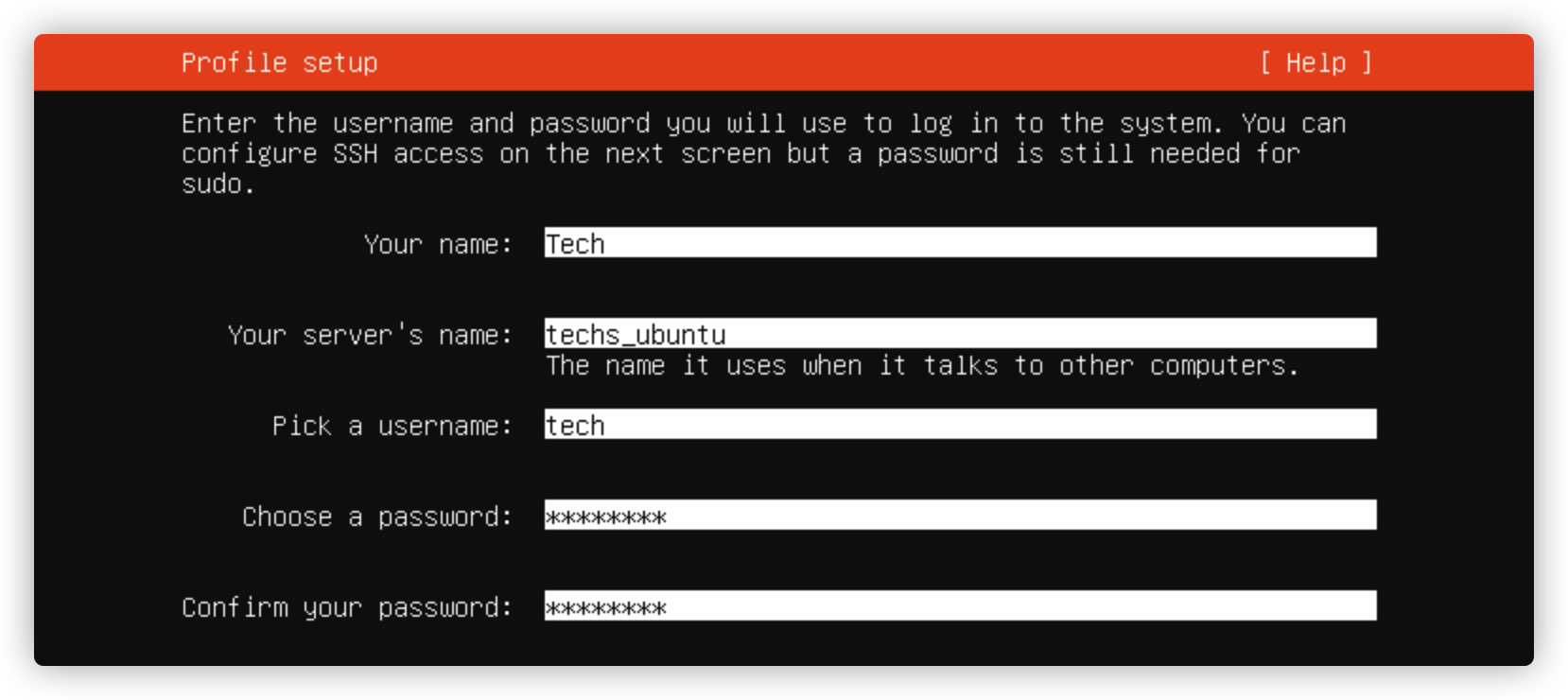 此处勾选使用空格勾选安装 OpenSSH 服务器已方便后续连接
此处勾选使用空格勾选安装 OpenSSH 服务器已方便后续连接 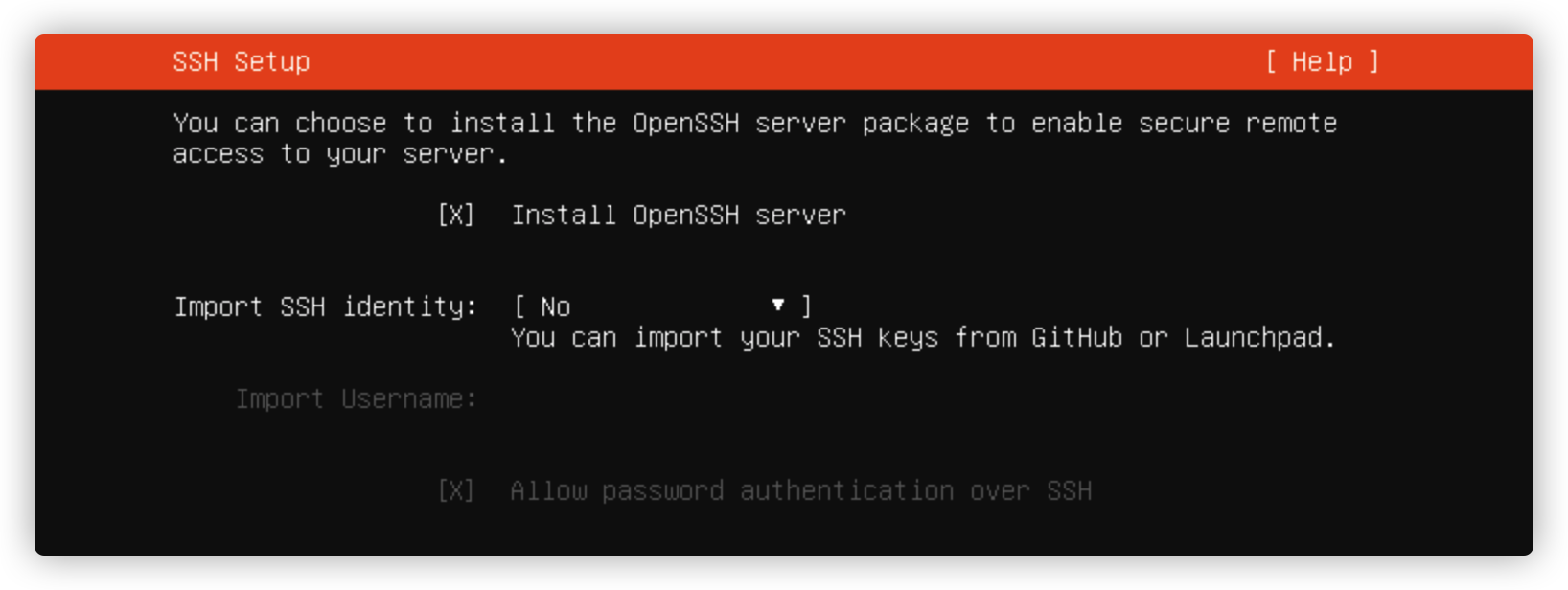 此处选择想要安装的软件,若都不需要直接下一步即可
此处选择想要安装的软件,若都不需要直接下一步即可 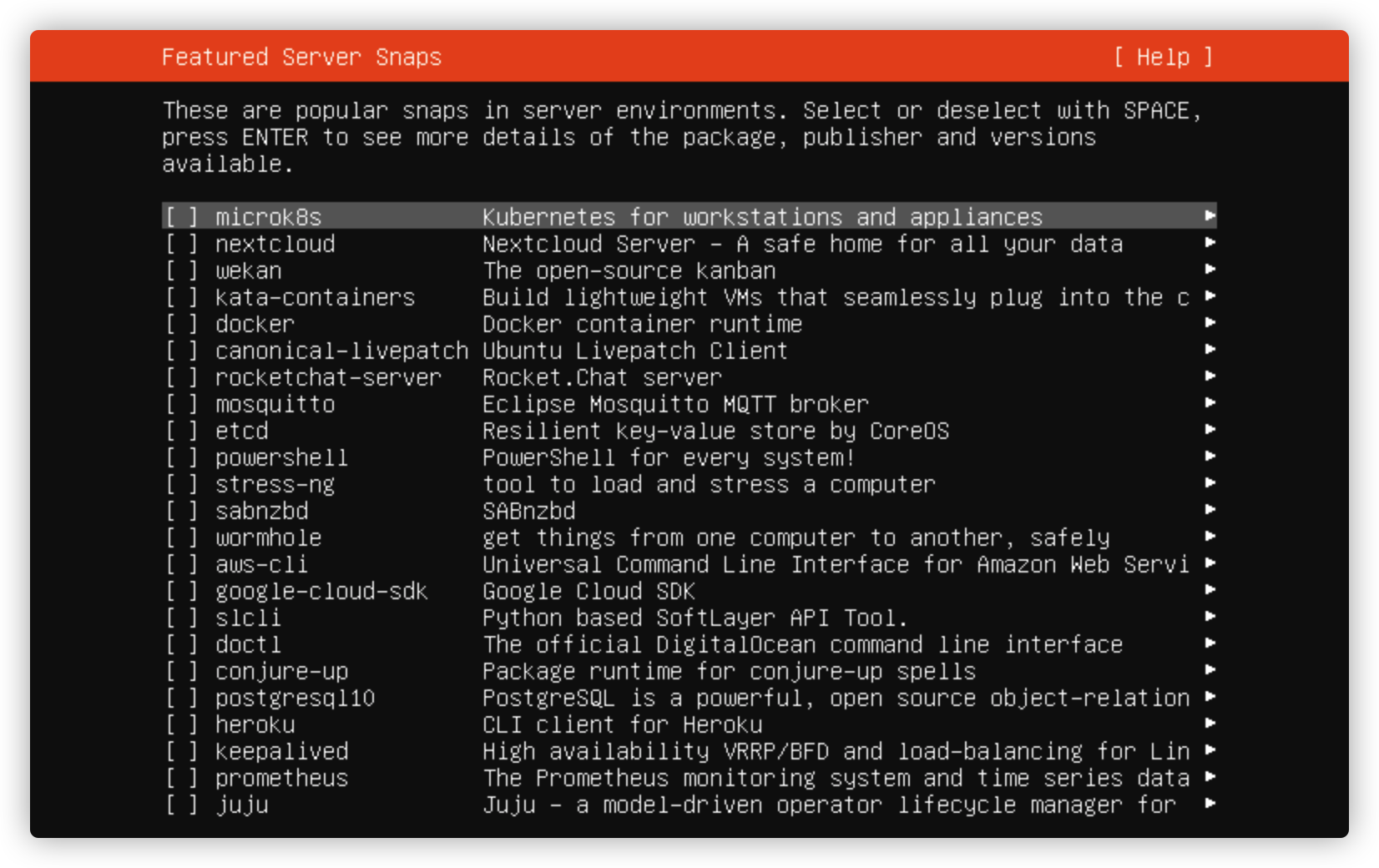 这一步已经开始安装系统内核了,稍加等待系统安装完成
这一步已经开始安装系统内核了,稍加等待系统安装完成 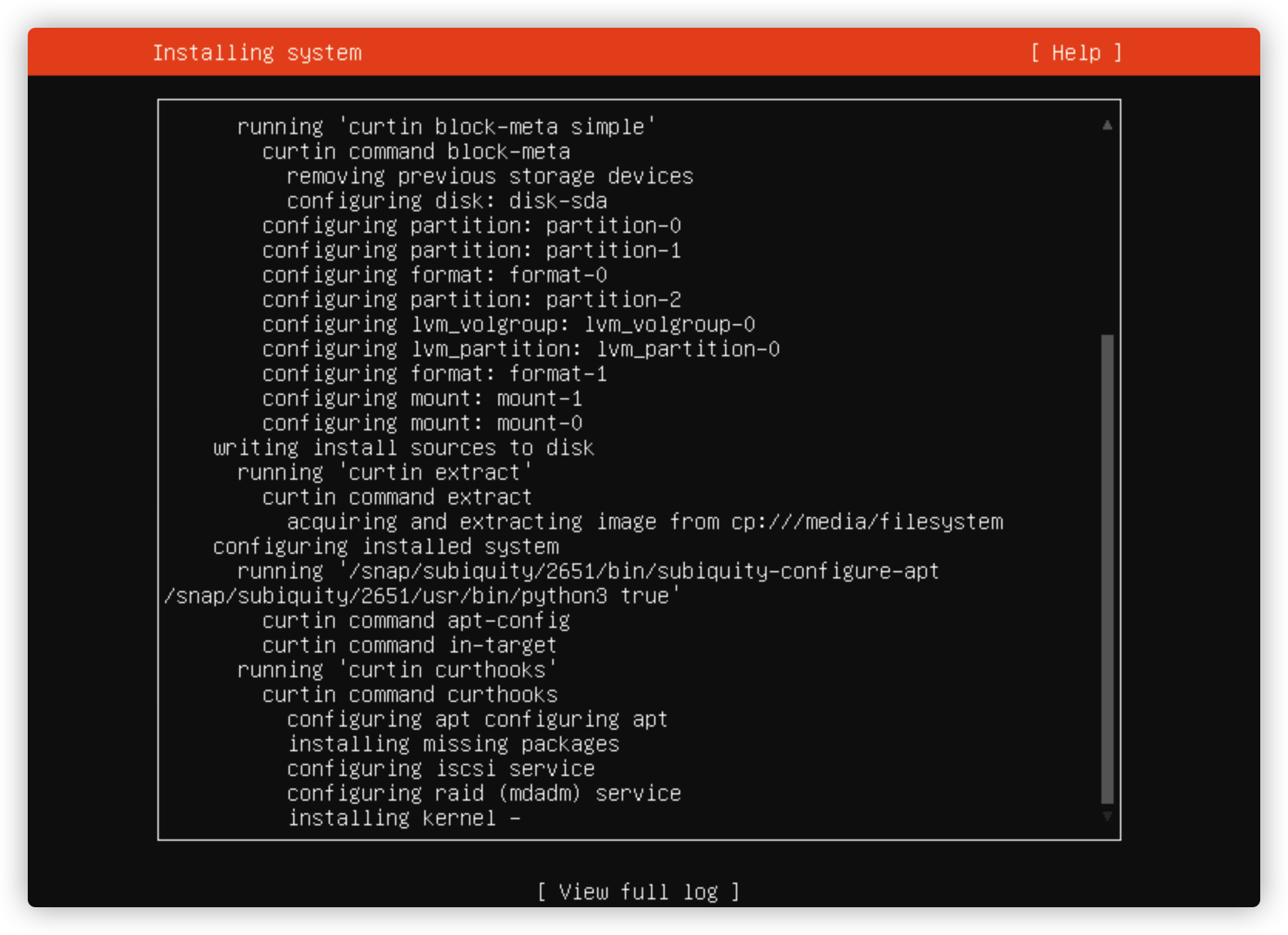 安装完成后重启系统 若遇此提示断开 CD/ROM 驱动器后重启即可
安装完成后重启系统 若遇此提示断开 CD/ROM 驱动器后重启即可 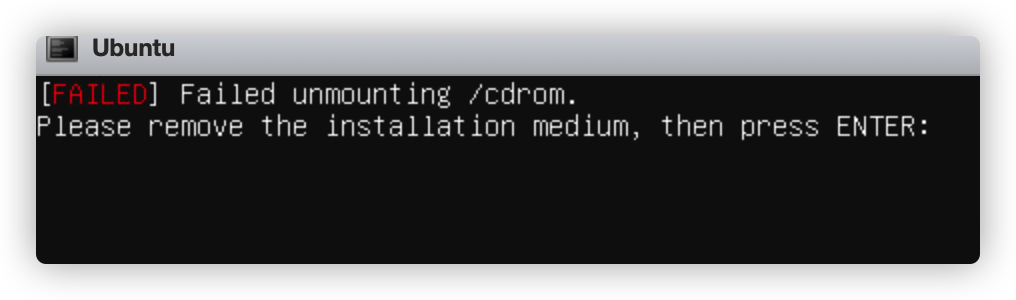
ESXi 6.7 安装 Ubuntu Server
https://blog.tddt.cc/posts/Esxi_Install_UbuntuServer.html